Як налаштувати розділ "Моя сім'я"? Налаштування розділу "Моя сім'я" на Windows Phone
Сучасні технології зробили крок далеко вперед. Ще в недавньому минулому улюбленою розвагою всіх дітей були мультфільми або активні ігри з друзями у дворі. Тепер же майже у кожного школяра є сучасний гаджет. Діти набагато краще стали розбиратися в технологіях, ніж дорослі. Вони самі можуть налаштовувати свій пристрій, завантажувати на нього різний контент і скачувати улюблені програми та ігри. Однак не всі матеріали, наявні на просторах Всесвітньої павутини, бувають корисні для дитини.
Наприклад, на смартфонах Windows Phone 8 був введений такий розділ, як "Моя сім'я". Даний сервіс забезпечує можливість спостерігати за роботою дитини з його гаджетом. Детальніше про те, що це за сервіс, і як налаштувати розділ "Моя сім'я", ми й поговоримо в цій публікації. Ви дізнаєтеся, як зробити керування пристроями комфортним для всіх членів сім'ї.
Дозволити дітям купувати додатки і завантажувати безкоштовні версії. Заборонити встановлювати платний контент. Повністю поставити табу на завантаження додатків та ігор. Задавати рейтинг для програм, які може завантажити дитина. Заборонити до скачування непопулярні програми. Хотілося б відзначити, що рейтинг в чому визначає якість контенту, що можуть завантажувати ваші карапузи. Наприклад, ігри, не мають позитивних оцінок, можуть містити небажані матеріали. Погодьтеся, подібний сервіс досить корисний для багатьох батьків. Як налаштувати розділ "Моя сім'я"? Адже багато користувачів Windows Phone стикаються з низкою труднощів у реєстрації та управлінні сервісом.
У першу чергу потрібно пройти реєстрацію на сайті windowsphone.com. Це повинен бути обліковий запис батька (тобто дорослої людини, яка досягла повноліття). Після успішної авторизації розділ "Моя сім'я" буде відкриватися автоматично. Якщо ви заходите в нього перший раз і не маєте інших облікових записів батька, то відразу ж побачите кнопку "Почати". Натиснувши на неї, ви зможете додати новий обліковий запис дитини. Далі, щоб налаштувати розділ "Моя сім'я", потрібно ввести дані від "дитячого" аккаунта. Якщо у вашої дитини немає облікового запису, потрібно додати, а вже потім повторити всі маніпуляції, описані вище.
Батьківський контроль від "Майкрософт"
Суцільно й поруч зустрічаються ігри з елементами насильства, трапляються порнографічні елементи. Швидше за все, ваше чадо не зверне уваги на позначку з віковим обмеженням. Компанія Microsoft всерйоз зайнялася цією проблемою. Вона створила всі необхідні технології для ретельного батьківського контролю. Це стосується не тільки продуктів для комп'ютера, але і для багатьох мобільних ОС.Наприклад, на смартфонах Windows Phone 8 був введений такий розділ, як "Моя сім'я". Даний сервіс забезпечує можливість спостерігати за роботою дитини з його гаджетом. Детальніше про те, що це за сервіс, і як налаштувати розділ "Моя сім'я", ми й поговоримо в цій публікації. Ви дізнаєтеся, як зробити керування пристроями комфортним для всіх членів сім'ї.
"Моя сім'я" - які послуги надає сервіс?
За допомогою даної технології в першу чергу ви зможете керувати процесом скачування ігор та додатків вашою дитиною. Так, ви зможете переглядати програми, які встановлюють ваші діти, вивчати їх рейтинг і ставити власні обмеження. Існує кілька видів функцій, які ви зможете використовувати:Дозволити дітям купувати додатки і завантажувати безкоштовні версії. Заборонити встановлювати платний контент. Повністю поставити табу на завантаження додатків та ігор. Задавати рейтинг для програм, які може завантажити дитина. Заборонити до скачування непопулярні програми. Хотілося б відзначити, що рейтинг в чому визначає якість контенту, що можуть завантажувати ваші карапузи. Наприклад, ігри, не мають позитивних оцінок, можуть містити небажані матеріали. Погодьтеся, подібний сервіс досить корисний для багатьох батьків. Як налаштувати розділ "Моя сім'я"? Адже багато користувачів Windows Phone стикаються з низкою труднощів у реєстрації та управлінні сервісом.

Налаштування розділу "Моя сім'я"
Для того щоб повноцінно використовувати Windows Phone і розкрити весь його потенціал, вам знадобиться обліковий запис Microsoft. При реєстрації користувачеві запропонують вказати свій вік. Якщо він буде менше 18 років, це накладе деякі обмеження на користування смартфоном. Змінити налаштування облікового запису вже не вийде. Можна лише створити новий обліковий запис, при цьому скинувши налаштування до заводських і втративши частину особистих даних, настроювань користувача. Якщо в сім'ї немає юзерів, чий вік уже досяг 18 років, без нового аккаунта не обійтися. А ось якщо такі користувачі присутні, на допомогу прийде сервіс "Моя сім'я". Його нам і потрібно налаштувати.У першу чергу потрібно пройти реєстрацію на сайті windowsphone.com. Це повинен бути обліковий запис батька (тобто дорослої людини, яка досягла повноліття). Після успішної авторизації розділ "Моя сім'я" буде відкриватися автоматично. Якщо ви заходите в нього перший раз і не маєте інших облікових записів батька, то відразу ж побачите кнопку "Почати". Натиснувши на неї, ви зможете додати новий обліковий запис дитини. Далі, щоб налаштувати розділ "Моя сім'я", потрібно ввести дані від "дитячого" аккаунта. Якщо у вашої дитини немає облікового запису, потрібно додати, а вже потім повторити всі маніпуляції, описані вище.
Налаштування на сайті Xbox.com
Далі вам потрібно буде перейти на сайт Xbox.com. Вхід слід здійснити через дані "дитячої" облікового запису. Щоб продовжити роботу, потрібно погодитися з усіма умовами угод служб Microsoft, дати згоду на обробку даних і так далі. В наступному розділі, який опиниться перед вами, ви повинні будете ще раз перевірити дані про облікового запису дитини. Пам'ятайте, що потім виправити нічого не можна, тільки шляхом створення нового облікового запису. Якщо дані вірні, натисніть "приймаю" і переходьте до наступного пункту. Якщо ж ви виявили, що, наприклад, ввійшли під своїм обліковим записом, а не використовуючи дані дитини, потрібно буде вийти і авторизуватися заново. Таким чином, ви дали згоду на створення мережного профілю на сайті. Після цього ви автоматично потрапите на сторінку, де знадобиться ввести дані "батьківського" аккаунта. Виконайте це і натисніть "Далі".Права облікового запису дитини
Тепер ви знаєте, як налаштувати розділ "Моя сім'я". На наступній сторінці ви вже можете редагувати всі налаштування для батьківського контролю. У "дорослого" і "дитячого" акаунта різні права на керування налаштуваннями. Звісно, у батьків вони ширші. Так, у дорослих є можливість додавати нових членів сервісу і стежити за скачуванням додатків дітей. Однак вони не можуть налаштовувати акаунти один одного. Діти зможуть лише увійти в розділ, але ніякими правами на налаштування не володіють.Сімейні установки
Спочатку сімейні установки встановлені за промовчанням. Потім ви зможете редагувати їх так, як вважаєте за потрібне. Крім управління додатками, у вас є можливість контролювати і інші аспекти. Наприклад, ви можете дозволити або заборонити приймати дружні запити або спілкуватися з друзями за допомогою текстових і голосових повідомлень. Зможете заборонити відтворювати відвертий відео або музику. Якщо ви не хочете, щоб ваша дитина грав по мережі або публікував що-небудь у соціальних мережах, у вас також є право закрити доступ до подібних дій. У будь-який момент ви можете відредагувати дані налаштування. Така функція дуже корисна, коли ваша дитина знаходиться в школі, і ви не хочете, щоб він відволікався. Або ж ви намагаєтеся вберегти його від впливу негативних матеріалів, присутніх в інтернеті. "Моя сім'я" на Windows Phone - чудовий спосіб батьківського контролю. Адже компанія "Майкрософт" завжди дбає про комфорт та безпеку ваших дітей. Тепер ви знаєте, як налаштувати розділ "Моя сім'я". Ваша дитина завжди буде убезпечений від небажаного контенту.Цікаво по темі

Як встановити "Instagram" на комп'ютер: докладна інструкція та рекомендації
Мобільний додаток "Instagram" більше нагадує фотогалерею, куди можна виставляти будь-які знімки і зображення. А детальніше про те, що це за програма

Батьківський контроль «Андроїд»: огляд програм
Спробуємо розібратися, як встановити батьківський контроль на мобільні девайси під управлінням платформи Android і який саме утилітою скористатися,

Як відновити обліковий запис gmail.com для користування сервісами Google
З проблемою втрати пароля для доступу до облікових записів в Інтернеті доводилося стикатися багатьом користувачам. Більшість сервісів, для

Кешбек "Аліекспрес" - як користуватися? Як заощадити на "Аліекспрес"
Крім широкого асортименту і низьких цін "Аліекспрес" пропонує своїм покупцям безліч акцій, спецпропозицій і навіть програм заробітку на залученні

Інструкція: якщо забув пароль від "Інстаграмма", що робити в цьому випадку
"Instagram" полюбили всі: дорослі і діти, звичайні люди і світові знаменитості. Суть цієї соціальної мережі досить проста: ви викладаєте свої фото
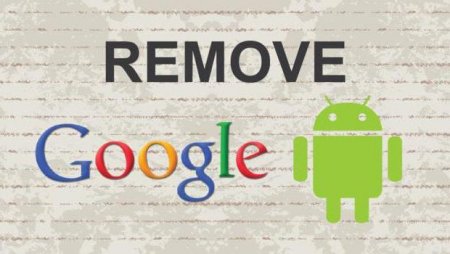
Як відв'язати телефон облікового запису Google: кілька способів
Як відв'язати телефон облікового запису Google? Зробити це можна безліччю способів: деякі передбачають повне видалення облікового запису, інші






